Selle veateate põhjustavad sageli pikk tee nimi või erimärgid
- Teisele veebibrauserile lülitumine võib mõnikord aidata teil sellest veateatest mööda hiilida.
- Mõnikord võivad teatud faililaiendid seda probleemi põhjustada, seega peate neid muutma.
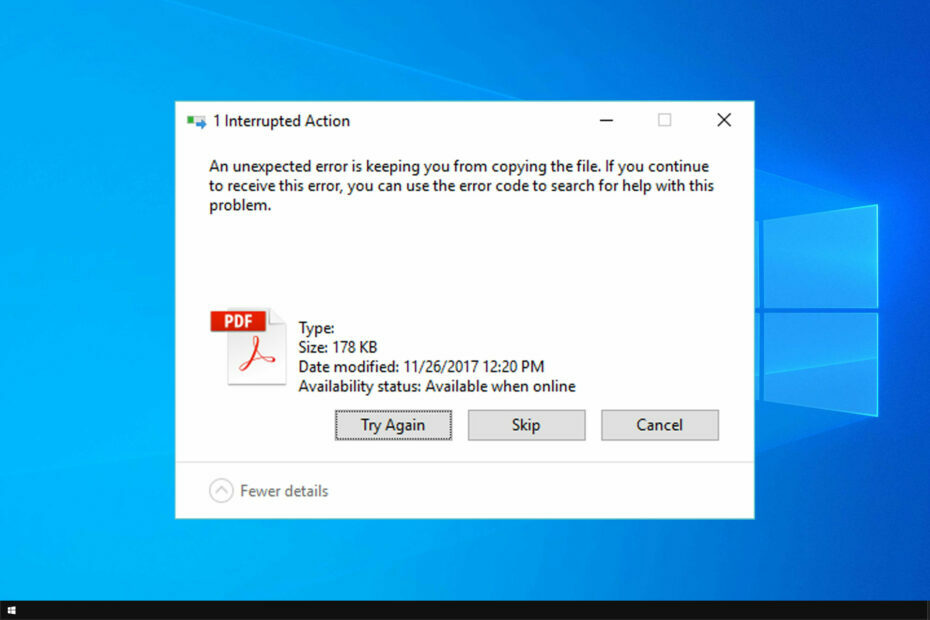
Süsteemi vead, nagu ERROR_BAD_FILE_TYPE, võivad varem või hiljem ilmneda igas arvutis. See viga kaasneb sageli Salvestatav või taastatav failitüüp on blokeeritud sõnum.
Viga takistab teil brauseris konkreetseid faile avada, nii et tänases juhendis vaatame seda lähemalt ja näitame teile, kuidas seda parandada.
★ Kuidas me testime, üle vaatame ja hindame?
Oleme viimased 6 kuud töötanud selle kallal, et luua uus sisu tootmise ülevaatussüsteem. Seda kasutades oleme hiljem enamiku oma artiklitest ümber teinud, et pakkuda meie koostatud juhendite kohta tegelikke praktilisi teadmisi.
Lisateabe saamiseks võite lugeda kuidas me WindowsReportis testime, üle vaatame ja hindame.
Mida teha, kui salvestatav või taastatav failitüüp on blokeeritud?
1. Kontrollige faili nime
- Paremklõpsake faili ja valige Nimeta ümber. Tehke nimi võimalikult lühikeseks.
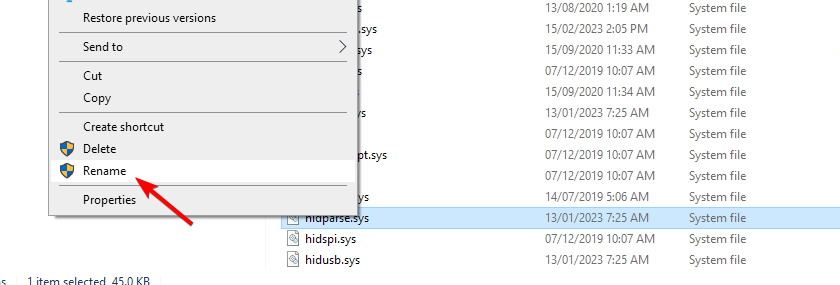
- Teise võimalusena proovige fail teise asukohta teisaldada.
- Lõpuks kontrollige, kas teel ja failinimes on erimärke ning proovige need eemaldada.
2. Proovige kasutada mõnda muud veebibrauserit
Paljud kasutajad teatasid, et see probleem ilmneb proovimise ajal failid Internetist alla laadida. Kasutajate sõnul saavad nad failid ilma probleemideta alla laadida, kuid kui nad proovivad neid käivitada, ilmnevad nad Salvestatav või taastatav failitüüp on blokeeritud sõnum.
Kasutajad soovitavad potentsiaalse lahendusena lülituda teisele veebibrauserile ja proovige faili uuesti alla laadida. Mitmed kasutajad teatasid, et see lahendus töötab nende jaoks, seega proovige probleemse faili allalaadimiseks kasutada teist brauserit.
Soovitame proovida kaasaegset ja intuitiivset brauserit, mille töötlemisvõimsus on väiksem kui selle kolleegidel. Selle täiustatud võimalused ja kohandatavad funktsioonid tagavad veavaba ja turvalise veebikogemuse.

Ooper
Laadige alla kõik täiendava kaitsekihi ja sisseehitatud VPN-iga failid!3. Muutke faililaiendit
- Avatud File Explorer.
- Kliki Vaade vahekaarti ja seejärel kontrollige Failinime laiendid.
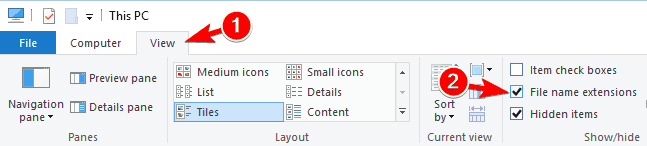
- Pärast seda näete oma arvutis iga faili faililaiendit. Nüüd leidke probleemne pildifail, paremklõpsake seda ja valige Nimeta ümber.
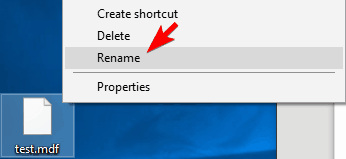
- Muutke faililaiendit .mdf juurde .iso.
- Ilmub kinnitusteade. Kliki Jah faililaiendi muutmiseks.

Pärast laiendite muutmist kontrollige, kas probleem on kadunud.
- Kuidas õigesti parandada arvutit, mis ei lülitu sisse [12 võimalust]
- Parandus: taustarakendused on Windows 10 puhul hallid
- Turvaseaded Blokeeritud iseallkirjastatud rakendus [Paranda]
- Windows 10-s on ketas 99%? Saate selle 8 sammuga parandada
- 10 levinumat arvutiprobleemi ja kuidas neid õigesti lahendada
4. Kontrollige blokeeritud failitüüpe
- Navigeerige Keskhaldus.
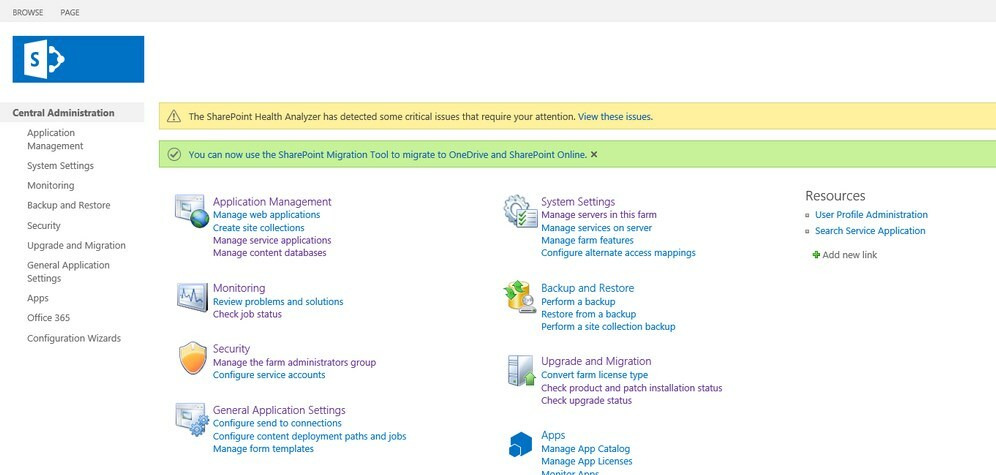
- Kliki Turvalisus ja navigeerige aadressile Üldine turvalisus ja vali Määratlege blokeeritud failitüübid.
- Navigeerige Veebirakendus menüü ja valige Muuda veebirakendust. Nüüd minge juurde Valige Veebirakendus lehel.
- Kui näete, et teatud failitüüp on blokeeritud, saate selle deblokeerida, valides selle loendist ja vajutades Kustuta võti. Pärast seda klõpsake nuppu Okei muudatuste salvestamiseks.
See on suhteliselt lihtne lahendus ja kui kasutate SharePointi, proovige seda julgelt.
Miks minu fail blokeeritakse?
- Selle probleemi võivad põhjustada pikk tee nimi või erimärgid failinimes.
- Mõnikord võib teie veebibrauser selle probleemi põhjustada.
- Mõnel juhul põhjustab selle vea konkreetne faililaiend.
- Teie SharePointi seaded võivad teatud faile häirida.
ERROR_BAD_FILE_TYPE ja Salvestatav või taastatav failitüüp on blokeeritud sõnum võib põhjustada teie arvutis palju probleeme. Probleem on sarnane Allalaadimist ei saa salvestada, kuna ilmnes tundmatu viga sõnum, mida me varem käsitlesime, seega lugege kindlasti seda juhendit, et leida rohkem lahendusi.
Siiski peaksite saama selle probleemi lahendada, kasutades ühte meie artiklis esitatud lahendustest.
![Microsoft To-Do ei sünkrooni [TECHNICIAN FIX]](/f/bfa34854af3f77fe95c08016ffc57d3e.jpg?width=300&height=460)
![Windows 10 loojate värskendus takistab arvuteid [FIX] välja lülitamast](/f/deeaeebe95fcccb656ad126ecb139bf1.jpg?width=300&height=460)
![Loojate värskendus katkestas mobiilsed lairiba USB-donglid [FIX]](/f/fb6c5e647577718a35a7023c5cb3295f.jpg?width=300&height=460)